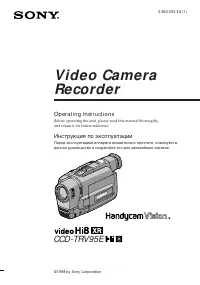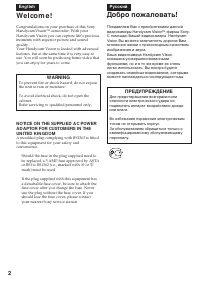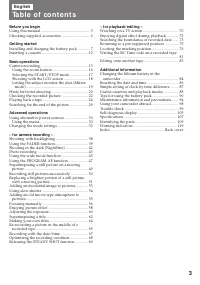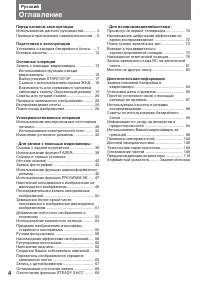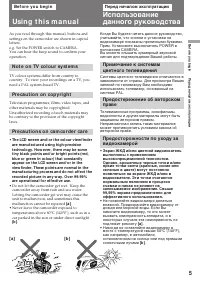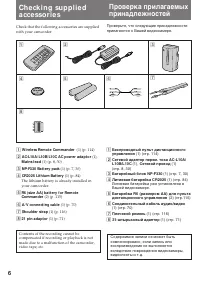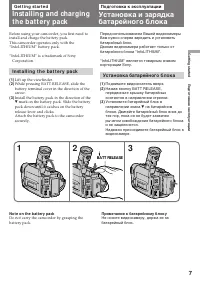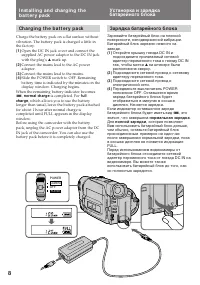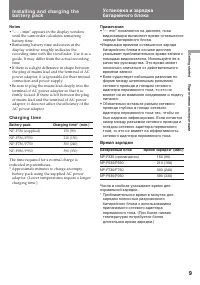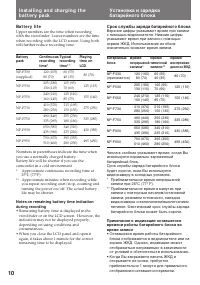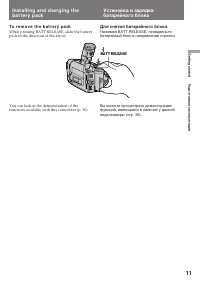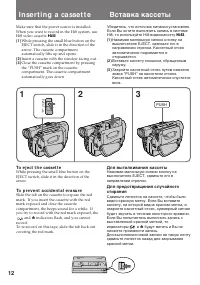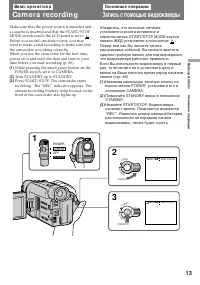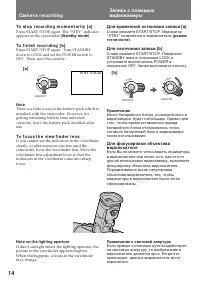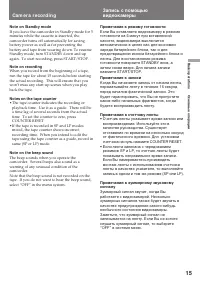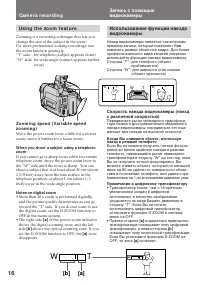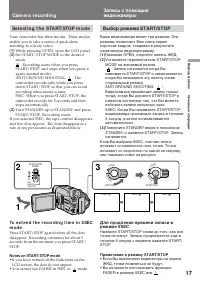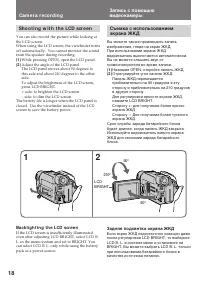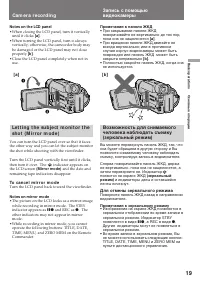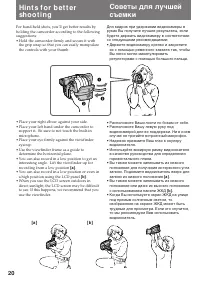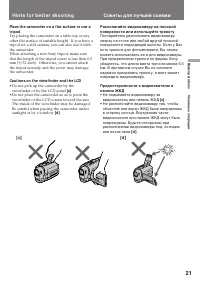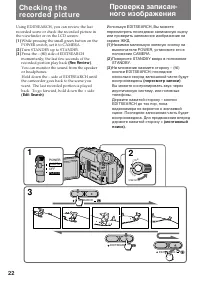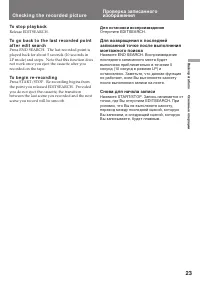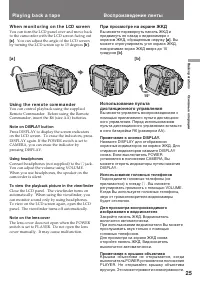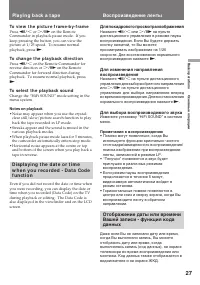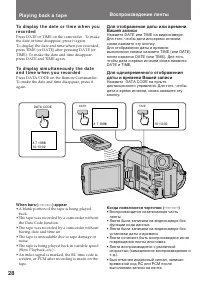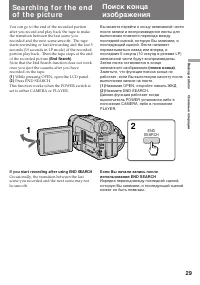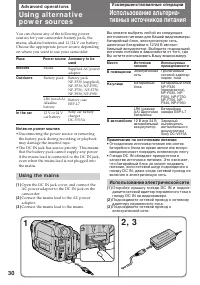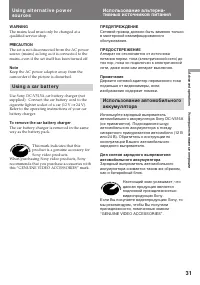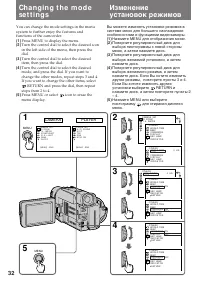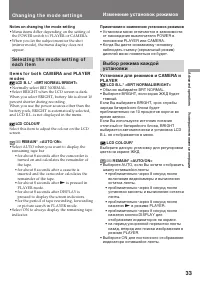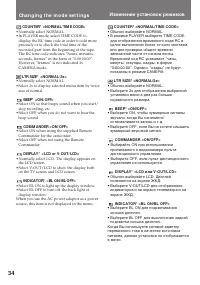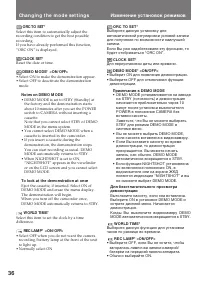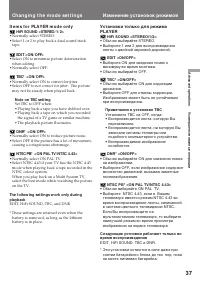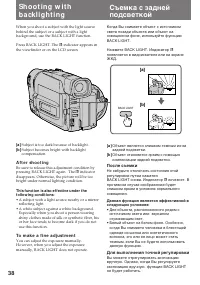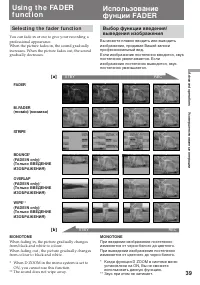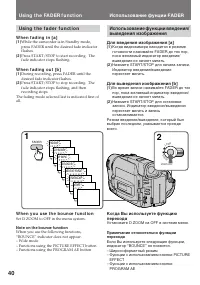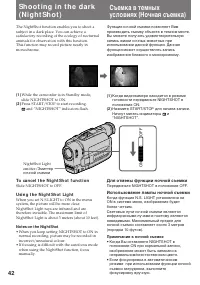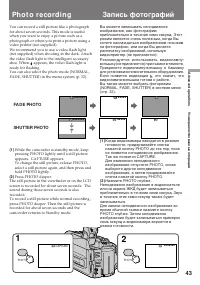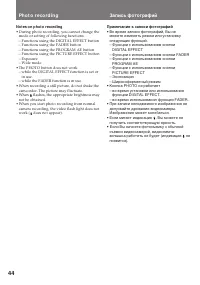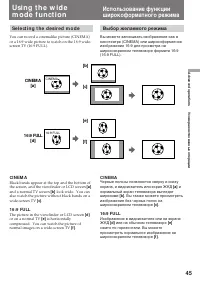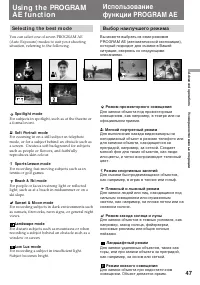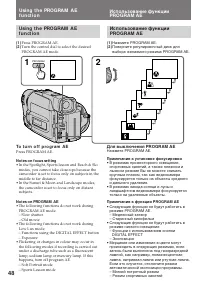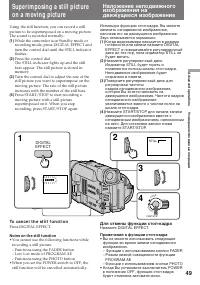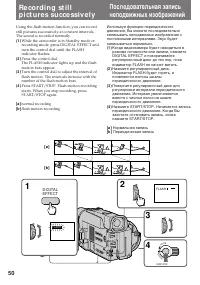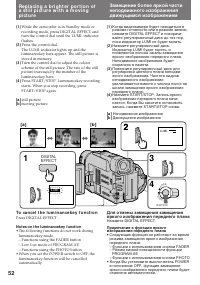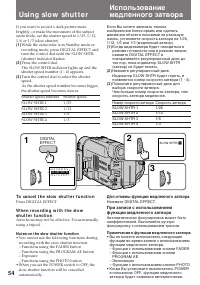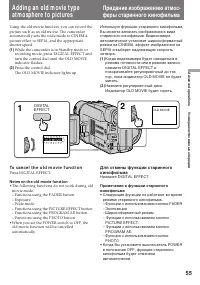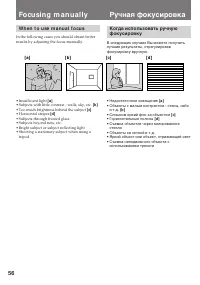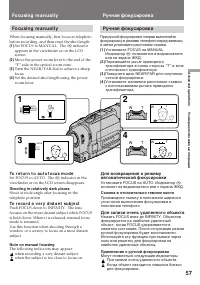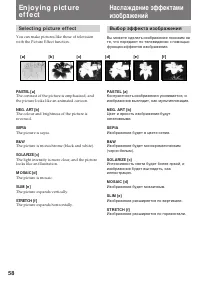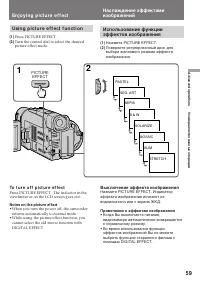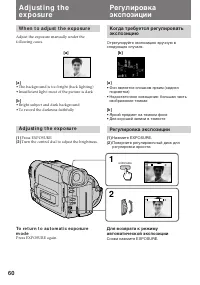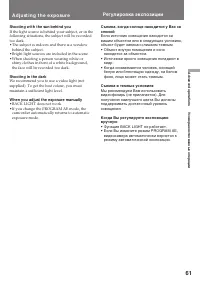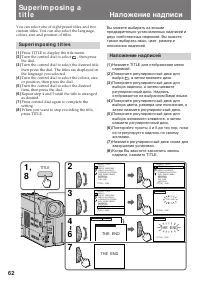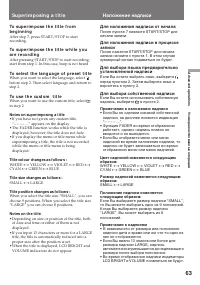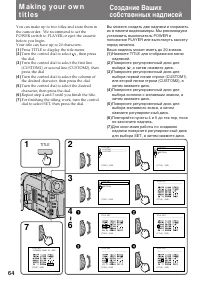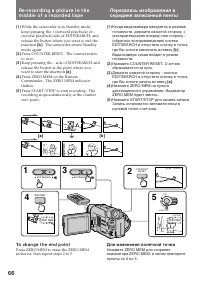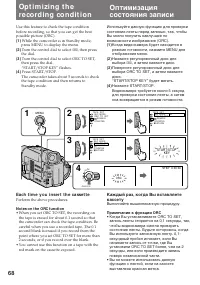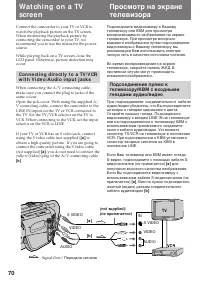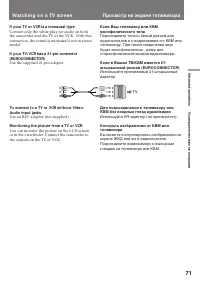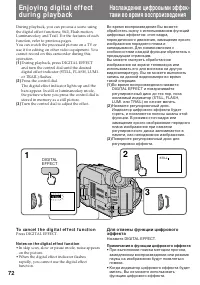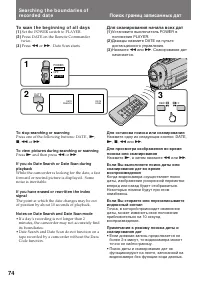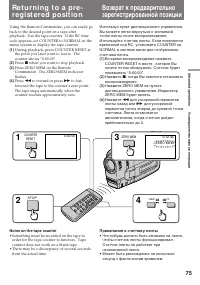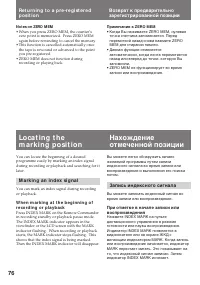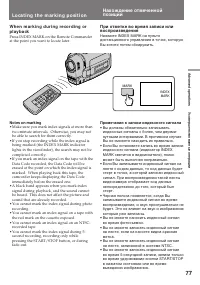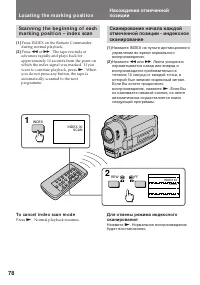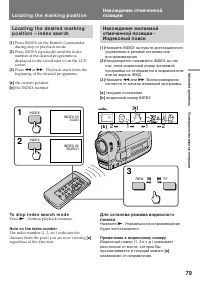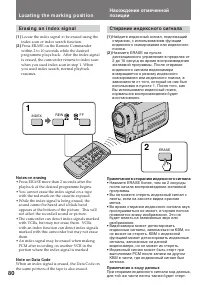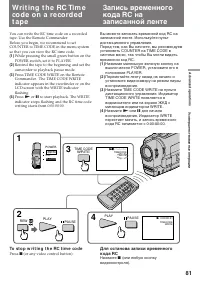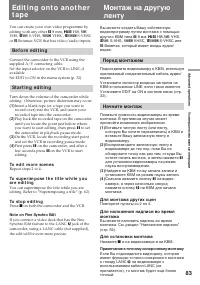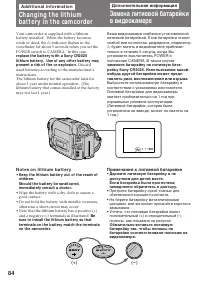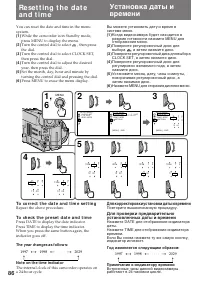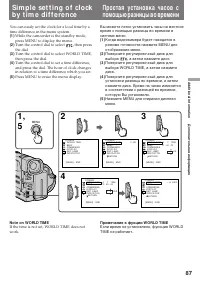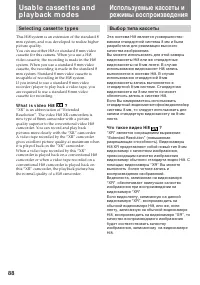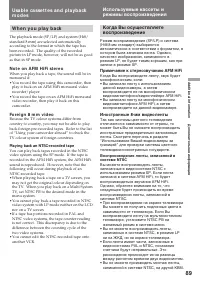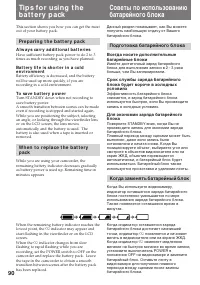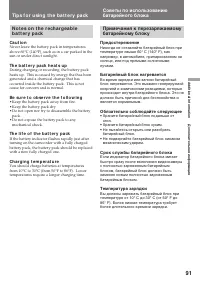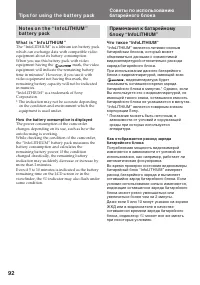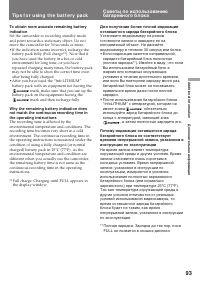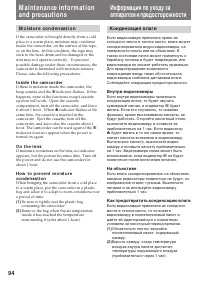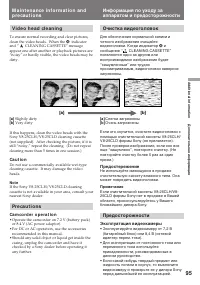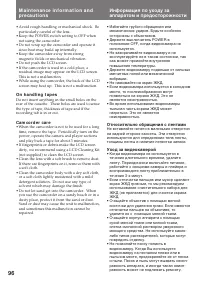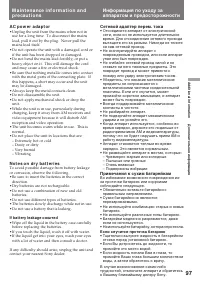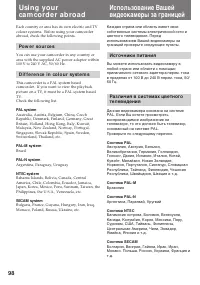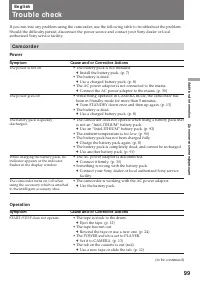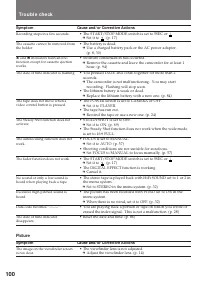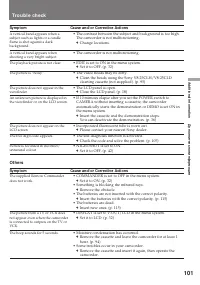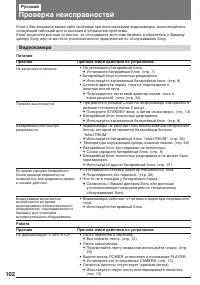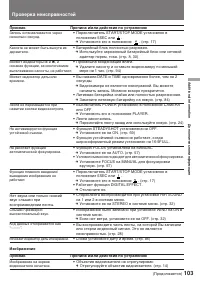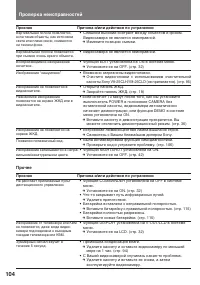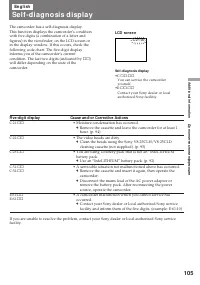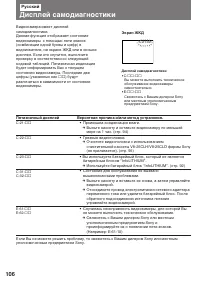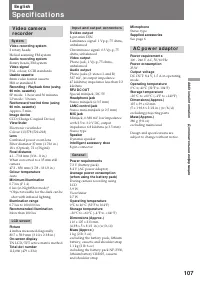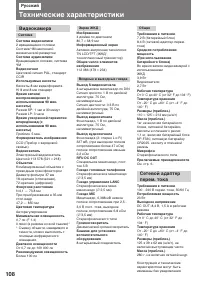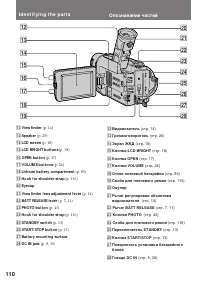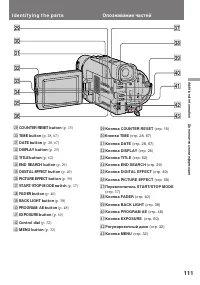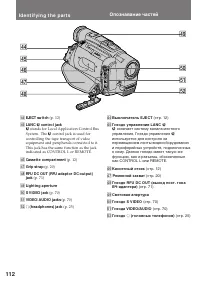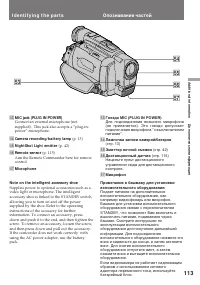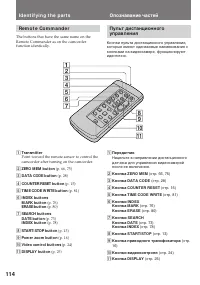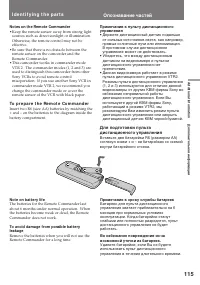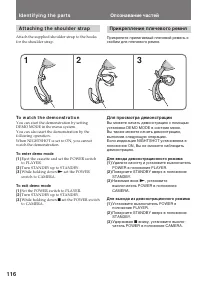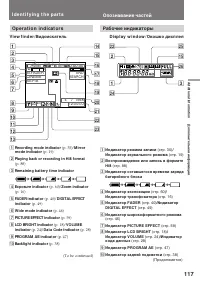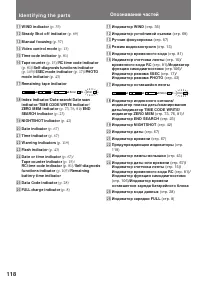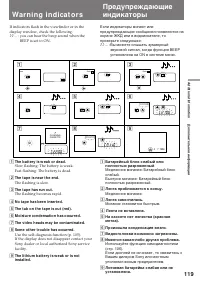Видеокамеры Sony CCD-TRV95E - инструкция пользователя по применению, эксплуатации и установке на русском языке. Мы надеемся, она поможет вам решить возникшие у вас вопросы при эксплуатации техники.
Если остались вопросы, задайте их в комментариях после инструкции.
"Загружаем инструкцию", означает, что нужно подождать пока файл загрузится и можно будет его читать онлайн. Некоторые инструкции очень большие и время их появления зависит от вашей скорости интернета.
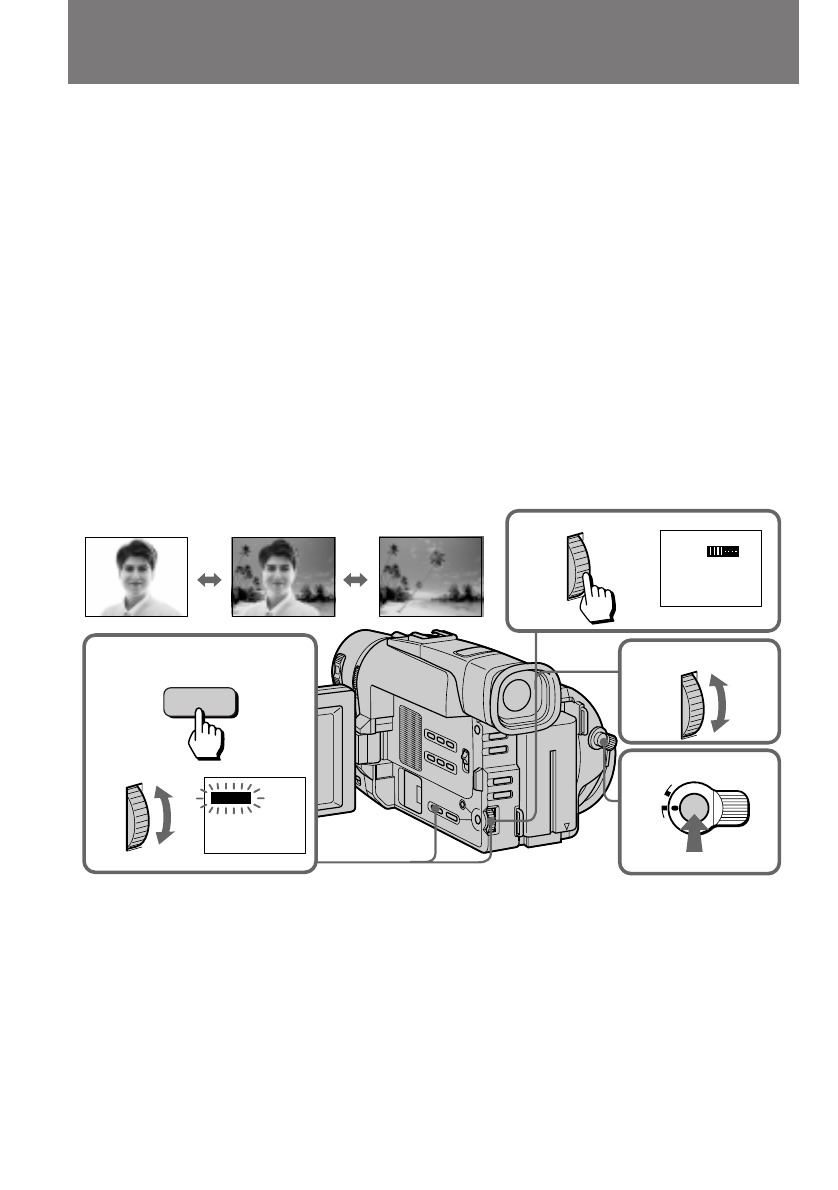
52
(1 )
While the camcorder is in Standby mode or
recording mode, press DIGITAL EFFECT and
turn the control dial until the LUMI. indicator
flashes.
(2 )
Press the control dial.
The LUMI. indicator lights up and the
luminancekey bars appear. The still picture is
stored in memory.
(3 )
Turn the control dial to adjust the colour
scheme of the still picture. The rate of the still
picture increases by the number of the
luminancekey bars.
(4 )
Press START/STOP. Luminancekey recording
starts. When you stop recording, press
START/STOP again.
[a ]
still picture
[b ]
moving picture
To ca n ce l t h e l u m i n a n ce k e y f u n ct i o n
Press DIGITAL EFFECT.
Not es on t he luminancekey f unct ion
• The following functions do not work during
luminancekey mode.
– Functions using the FADER button
– Low Lux mode of PROGRAM AE
– Functions using the PHOTO button
• When you set the POWER switch to OFF, the
luminancekey function will be cancelled
automatically.
Re p l a ci n g a b r i g h t e r p o r t i o n o f
a st i l l p i ct u r e w i t h a m o v i n g
p i ct u r e
2
3
4
1
LUMI.
[ a ]
[ b ]
2
LO
CK
START/STOP
S
TA
N D
B Y
LUMI.
DIGITAL
EFFECT
Замещение более яркой части
неподвижного изображения
движущимся изображением
(1 )
Когда видеокамера будет находиться в
режиме готовности или в режиме записи,
нажмите DIGITAL EFFECT и поворачи-
вайте регулировочный диск до тех пор,
пока индикатор LUMI не будет мигать.
(2 )
Нажмите регулировочный диск.
Индикатор LUMI будет гореть, и
появляются полосы шкалы замещения
яркого изображения переднего плана.
Неподвижное изображение будет
сохранено в памяти.
(3 )
Поверните регулировочный диск для
регулировки цветного плана неподви-
жного изображения. Частота кадров
неподвижного изображения
увеличивается вместе с числом полос на
шкале замещения яркого изображения
переднего плана.
(4 )
Нажмите START/STOP. Запись яркого
изображения переднего плана начи-
нается. Когда Вы захотите остановить
запись, нажмите START/STOP снова.
[a ]
Неподвижное изображение
[b ]
Движущееся изображение
Для отмены замещения замещения
яркого изображения переднего плана
Нажмите DIGITAL EFFECT.
Примечания к функции яркого
изображения переднего плана
• Следующие функции не работают во время
режима замещения яркого изображения
переднего плана.
– Функции с использованием кнопки FADER
– Режим низкой освещенности функции
PROGRAM AE
– Функции с использованием кнопки PHOTO
• Когда Вы установите выключатель POWER
в положение OFF, функция замещения
яркого изображения переднего плана будет
отменена автоматически.
Содержание
- 2 En g l i sh; VisionTM camcorder. With your; W ARNING; or; Русский; ПРЕДУПРЕЖДЕНИЕ
- 4 Оглавление; Перед началом эксплуатации
- 5 • Do not let the camcorder get wet. Keep the; Be f o r e y o u b e g i n; Usi n g t h i s m a n u a l; Экран ЖКД и/или цветной видоискатель; • Не позволяйте видеокамере делаться
- 7 “InfoLITHIUM” is a trademark of Sony; I n st a l l i n g t h e b a t t e r y p a ck; Lift up the viewfinder.; Ge t t i n g st a r t e d; Not e on t he bat t ery pack; Подготовка к эксплуатации; Установка батарейного блока; Поднимитe видоискaтeль вверх.; Примечание к батарейному блоку
- 8 Ch a r g i n g t h e b a t t e r y p a ck; Connect the mains lead to the mains.; normal charge; , which allows you to use the battery; Зарядка батарейного блока; на штекере была; нормальная зарядка; Для; полной зарядки
- 9 Not es; • “– – – min” appears in the display window; Ch a r g i n g t i m e; Bat t ery pack; Примечания; •Индикация времени оставшегося заряда; Время зарядки; Батарейный блок
- 10 Ba t t e r y l i f e; • Remaining battery time is displayed in the; Срок службы заряда батарейного блока; Батарейный Время
- 11 To r e m o v e t h e b a t t e r y p a ck; BATT RELEASE; Для снятия батарейного блока
- 12 Insert a cassette with the window facing out.; To e j e ct t h e ca sse t t e; and; I n se r t i n g a ca sse t t e; Для выталкивания кассеты; будут мигать и Вы не
- 13 Ba si c o p e r a t i o n s; Ca m e r a re co rd i n g; While pressing the small green button on the; Основные операции; Запись с помощью видеокамеры
- 14 To st o p r e co r d i n g m o m e n t a r i l y [ a ]; Not e; To f o cu s t h e v i e w f i n d e r l e n s; Ca m e r a r e co r d i n g; Not e on t he light ing apert ure
- 15 Not e on St andby mode; • The tape counter indicates the recording or; Not e on t he beep sound; • Счетчик ленты указывает время записи или
- 16 Not es on digit al zoom; Usi n g t h e zo o m f e a t u r e; Сторона “W”: для широкого угла съемки; Примечания к цифровому трансфокатору; • Правая сторона
- 17 : Запись начинается когда Вы; Примечания к режиму START/STOP; • Если Вы выключили индикаторы на экране; Not es on START/ STOP mode; • If you have turned off the indicators on the; Se l e ct i n g t h e STA RT/STOP m o d e; Set START/STOP MODE to the desired
- 18 Sh o o t i n g w i t h t h e LCD scr e e n; Ba ck l i g h t i n g t h e LCD scr e e n; Задняя подсветка экрана ЖКД
- 19 Not es on t he LCD panel; To ca n ce l m i r r o r m o d e; Not es on mirror mode; Примечания к панели ЖКД; Для отмены зеркального режима; Примечания к зеркальному режиму; Pr
- 21 Hi n t s f o r b e t t e r sh o o t i n g; Caut ions on t he view f inder and t he LCD; • Do not pick up the camcorder by the; Советы для лучшей съемки; • Не поднимайте видеокамеру за
- 22 На мгновение нажмите сторону – (
- 23 To st o p p l a y b a ck; Ch e ck i n g t h e r e co r d e d p i ct u r e; Для остановки воспроизведения; Отпустите EDITSEARCH.; Снова для начала записи
- 24 Pl a y i n g b a ck a t a p e; Press; To rew ind t he t ape,; press; PLAY
- 25 W h e n m o n i t o r i n g o n t h e LCD scr e e n; . You can adjust the angle of the LCD screen; Usi n g t h e r e m o t e co m m a n d e r; Not e on DISPLAY but t on; Connect headphones (not supplied) to the; To view t he playback pict ure in t he view f inder; При просмотре на экране ЖКД; Примечание к кнопке DISPLAY.
- 26 V a r i o u s p l a y b a ck m o d e s; To l o ca t e a sce n e ( p i ct u r e se a r ch )
- 27 To v i e w t h e p i ct u r e f r a m e -b y -f r a m e; Not es on playback; Для покадрового просмотра изображения; Примечания к воспроизведению
- 29 END; If you st art recording af t er using END SEARCH; Нажимая OPEN, откройте панель ЖКД
- 30 A d v a n ce d o p e r a t i o n s; Not es on pow er sources; •Disconnecting the power source or removing; Usi n g t h e m a i n s; Усовершенствованные операции; Примечания по источникам питания; • Отсоединение источника питания или снятие; Использование электрической сети
- 31 Usi n g a ca r b a t t e r y; To remove t he car bat t ery charger
- 33 Not es on changing t he mode set t ing; Ch a n g i n g t h e m o d e se t t i n g s; Примечания к изменению установок режимов
- 35 I t e m s f o r CA M ERA m o d e o n l y
- 36 Not es on DEM O M ODE; Изменение установок режимов; Примечания к DEMO MODE
- 37 I t e m s f o r PLA Y ER m o d e o n l y; Not e on TBC set t ing; Примечания к установке ТВС
- 38 A f t e r sh o o t i n g; Нажмите BACK LIGHT. Индикатор; После съемки; • Для объекта, расположенного рядом с; Для выполнения точной регулировки
- 39 Se l e ct i n g t h e f a d e r f u n ct i o n; REC; M ONOTONE; * When D ZOOM in the menu system is set to; FADER; * Когда функция D ZOOM в системе меню
- 40 Usi n g t h e FA D ER f u n ct i o n; Usi n g t h e f a d e r f u n ct i o n; W h e n y o u u se t h e b o u n ce f u n ct i o n; Set D ZOOM to OFF in the menu system.; Not e on t he bounce f unct ion; Использование фунции FADER; Установите D ZOOM на OFF в системе меню.
- 41 To ca n ce l t h e f a d e r f u n ct i o n; W hen t he dat e, t ime or t it le is displayed; You cannot use the fader function.; Not es on t he f ader f unct ion; • While using the bounce function, you cannot; • Во время использования функции перехода
- 42 To ca n ce l t h e N i g h t Sh o t f u n ct i o n; Not es on t he Night Shot; Для отмены функции ночной съемки; Передвиньте NIGHTSHOT в положение OFF.; Использование лампы ночной съемки; Примечания к ночной съемке; • Когда Вы оставляете NIGHTSHOT в
- 43 FA D E PHOTO; Ph o t o r e co rd i n g; Нажмите PHOTO глубже.
- 44 Not es on phot o recording; Ph o t o r e co r d i n g; Примечания к записи фотографий
- 45 CINEM A; Se l e ct i n g t h e d e si r e d m o d e; CI N EM A; and a normal TV screen; Выбор желаемого режима; CINEMA; . Вы также можете просмотреть
- 46 To ca n ce l w i d e m o d e; Not es on w ide mode; Usi n g t h e w i d e m o d e f u n ct i o n; Примечания к широкоформатному режиму
- 47 Se l e ct i n g t h e b e st m o d e; Spot light mode; Выбор наилучшего режима
- 48 To t u r n o f f p r o g r a m A E; Not es on f ocus set t ing; • In the Spotlight, Sports lesson and Beach & Ski; Not es on PROGRAM AE; • The following functions do not work during; Для выключения PROGRAM AE; Примечания к установке фокусировки
- 49 To ca n ce l t h e st i l l f u n ct i o n; Press DIGITAL EFFECT.; Not es on t he st ill f unct ion; • You cannot use the following functions while; DIGITAL; Для отмены функции стоп-кадра; Нажмите DIGITAL EFFECT.; Примечания к функции стоп-кадра; • Вы не можете использовать следующие; Наложение неподвижного
- 51 To ca n ce l t h e f l a sh m o t i o n f u n ct i o n; Not es on t he f lash mot ion f unct ion; • You cannot use the following functions during
- 52 To ca n ce l t h e l u m i n a n ce k e y f u n ct i o n; Not es on t he luminancekey f unct ion
- 53 To ca n ce l t h e t r a i l f u n ct i o n; Not es on t he t rail f unct ion
- 54 To ca n ce l t h e sl o w sh u t t e r f u n ct i o n; Not es on t he slow shut t er f unct ion; Usi n g sl o w sh u t t e r; Для отмены функции медленного затвора; Примечания к функции медленного затвора
- 55 To ca n ce l t h e o l d m o v i e f u n ct i o n; Not es on t he old movie f unct ion; • The following functions do not work during old
- 56 Fo cu si n g m a n u a l l y; W h e n t o u se m a n u a l f o cu s; • Insufficient light; Ручная фокусировка
- 57 To r e t u r n t o a u t o f o cu s m o d e; Shoot ing in relat ively dark places; To r e co r d a v e r y d i st a n t su b j e ct; Not e on manual f ocusing; появляется в видоискателе; Съемка в относительно темном месте; Для записи очень удаленного объекта; Примечание к ручной фокусировке; Могут появляться следующие индикаторы
- 58 Se l e ct i n g p i ct u r e e f f e ct; The picture is sepia.; Выбор эффекта изображения; SEPIA; Изображение будет в цвете сепия.
- 59 PICTURE; Usi n g p i ct u r e e f f e ct f u n ct i o n; Press PICTURE EFFECT.; En j o y i n g p i ct u r e e f f e ct; To t u r n o f f p i ct u r e e f f e ct; Not es on t he pict ure ef f ect; • When you turn the power off, the camcorder; Выключение эффекта изображения; Примечания к эффектам изображения; • Когда Вы выключаете питание,
- 60 W h e n t o a d j u st t h e e x p o su r e; Turn the control dial to adjust the brightness.; Регулировка экспозиции; Снова нажмите EXPOSURE.
- 61 Shoot ing w it h t he sun behind you; A d j u st i n g t h e e x p o su r e; находится за объектом.; Съемка в темных условиях
- 62 Su p e r i m p o si n g t i t l e s; Наложение надписи; Наложение надписей
- 63 To se l e ct t h e l a n g u a g e o f p r e se t t i t l e; Not es on superimposing a t it le; Su p e r i m p o si n g a t i t l e; Для наложения надписи от начала; Примечания к наложению надписи
- 65 To e d i t a t i t l e y o u h a v e st o r e d; You can not enter over 20 characters title.; To d e l e t e a t i t l e; In step 4, turn the control dial to select [; M a k i n g y o u r o w n t i t l e s; Примечание; Вы не можете ввести больше, чем 20 знаков.; Для отмены надписи
- 66 To ch a n g e t h e e n d p o i n t; Для изменения конечной точки
- 67 Not es on re-recording; • The picture and the sound may be distorted at; Примечания к перезаписи; • Изображение и звук могут быть искажены в
- 68 Ea ch t i m e y o u i n se r t t h e ca sse t t e; Not es on t he ORC f unct ion; Выполняйте вышеописанную процедуру.; Примечания к функции ORC; • Когда Вы устанавливаете ORC TO SET,
- 69 Not es on t he St eady Shot f unct ion; • Функция устойчивой съемки не
- 71 If your TV or VCR is a monaural t ype; W a t ch i n g o n a TV scr e e n; M onit oring t he pict ure f rom a TV or VCR; Просмотр на экране телевизора; TV
- 72 To ca n ce l t h e d i g i t a l e f f e ct f u n ct i o n; Not es on t he digit al ef f ect f unct ion; • In skip scan, slow or pause mode, noise appears; Нжамите DIGITAL EFFECT.; Примечания к функции цифрового эффекта; • При выполнении поиска методом прогона,
- 74 To sca n t h e b e g i n n i n g o f a l l d a y s; To st op searching or scanning; Поиск границ записанных дат; Для сканирования начала всех дат; Для останова поиска или сканирования
- 75 Not es on t he t ape count er; Примечания к счетчику ленты
- 76 M a r k i n g a n i n d e x si g n a l; Not es on ZERO M EM; • When you press ZERO MEM, the counter’s; Примечания к ZERO MEM; • Когда Вы нажимаете ZERO MEM, нулевая; Запись индексного сигнала
- 77 Not es on marking; Lo ca t i n g t h e m a r k i n g p o si t i o n; Примечания к записи индексного сигнала
- 78 To ca n ce l i n d e x sca n m o d e; Нажмите
- 79 To st o p i n d e x se a r ch m o d e; Not e on t he index number
- 80 Not es on erasing; Стирание индексного сигнала; Примечания к стиранию индексного сигнала; • Нажмите ERASE более, чем на 2 секунды; Примечание к коду данных
- 81 To st o p w r i t i n g t h e RC t i m e co d e
- 83 Be f o r e e d i t i n g; To e d i t m o r e sce n e s; Not e on Fine Synchro Edit; Перед монтажем; Для монтажа других сцен; Примечание к точному синхронному монтажу
- 84 A d d i t i o n a l i n f o r m a t i o n; indicator flashes in the; N o t e s o n l i t h i u m b a t t e r y; • Wipe the battery with a dry cloth to assure a; Дополнительная информация; будет мигать в видоискателе приблизи-; Примечания к литиевой батарейке; • Протрите батарейку сухой тканью для
- 85 Ch a n g i n g t h e l i t h i u m b a t t e r y; Замена литиевой батарейки
- 86 The year changes as f ollow s:; Нажмите MENU для стирания дисплея меню.; Для корректировки установки даты и времени; Повторите вышеописанную процедуру.; Год изменяется следующим образом:
- 87 Turn the control dial to select; Not e on W ORLD TIM E; , а затем нажмите диск; Примечание к фукции WORLD TIME
- 88 Se l e ct i n g ca sse t t e t y p e s; W h a t i s v i d e o Hi 8; Выбор типа кассеты; Что такое видео Hi8
- 89 W h e n y o u p l a y b a ck; N o t e o n A FM Hi Fi st e r e o; • You record the tape on an AFM HiFi monaural; Fo r e i g n 8 m m v i d e o; Playing back an NTSC-recorded t ape; • You cannot play back a tape recorded in NTSC; Примечание к стереозвучанию AFM HiFi; • Вы записали ленту на монофоническом; Иностранные 8-мм видеоленты; • Вы не можете воспроизводить ленты,
- 90 Pr e p a r i n g t h e b a t t e r y p a ck; A l w a y s ca r r y a d d i t i o n a l b a t t e r i e s; indicator may appear and; Подготовка батарейного блока; появляется и начинает
- 91 Ca u t i o n; • Do not expose the battery pack to any; Th e l i f e o f t h e b a t t e r y p a ck; Ti p s f o r u si n g t h e b a t t e r y p a ck; Предостережение; • Храните батарейный блок подальше от; Срок службы батарейного блока
- 92 W h a t i s “ I n f o LI THI UM ”; How t he bat t ery consumpt ion is displayed; indicator may also flash under; Что такое “InfoLITHIUM”; , видеоаппаратура будет
- 93 • After you have used the “InfoLITHIUM”
- 94 M o i st u r e co n d e n sa t i o n; I n si d e t h e ca m co r d e r; indicator flashes. If this; On t h e l e n s; Конденсация влаги; Внутри видеокамеры; будет; На объективе
- 95 V i d e o h e a d cl e a n i n g; Pr e ca u t i o n s; Ca m co r d e r o p e r a t i o n; Очистка видеоголовок; Предосторожности; Эксплуатация видеокамеры
- 97 A C p o w e r a d a p t o r; If bat t ery leakage occurred; Сетевой адаптер перем. тока; Если случится протечка батареек
- 98 PAL syst em; Brazil; NTSC syst em; Источники питания; Система PAL; Бразилия; Система NTSC
- 102 Видеокамера; Проверка неисправностей
- 103 Изображение; Признак
- 104 Прочее
- 106 ππ; Экран ЖКД; Дисплей самодиагностики
- 108 Технические характеристики
- 109 I d e n t i f y i n g t h e p a r t s
- 112 stands for Local Application Control Bus; Опознавание частей
- 113 Camera recording/ bat t ery lamp
- 115 Not es on t he Remot e Commander; • Keep the remote sensor away from strong light; To p r e p a r e t h e Re m o t e Co m m a n d e r; Not e on bat t ery lif e; • Держите дистанционный датчик подальше; Примечание к сроку службы батареек
- 116 To w a t ch t h e d e m o n st r a t i o n; Для просмотра демонстрации; Для ввода демонстрационного режима; Нажимая вниз; Для выхода из демонстрационного режима; Удерживая
- 117 Op e r a t i o n i n d i ca t o r s; V i e w f i n d e r /; D i sp l a y w i n d o w /
- 119 Wa r n i n g i n d i ca t o r s; The flashing is slow.; Лента приближается к концу.; Мигание становится быстрым.; Произошла конденсация влаги.
- 120 Sony Corporation; I n d e x